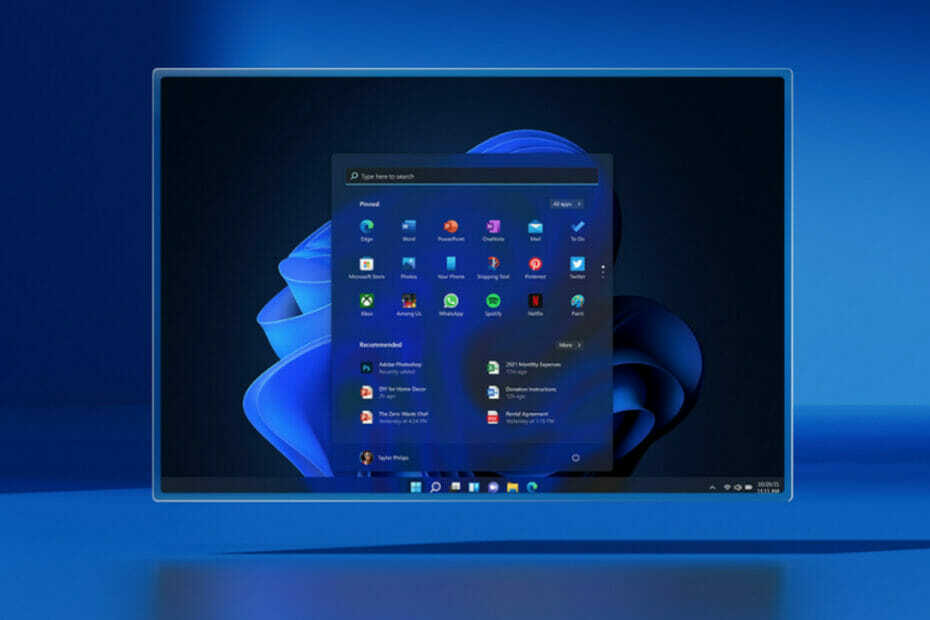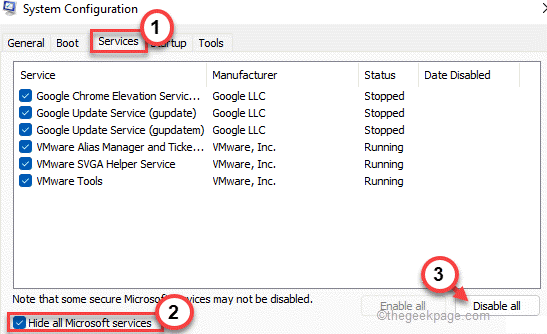- Windows Defenderは、Windows11でいくつかの主要なセキュリティの改善が見られました。
- ただし、一部のユーザーは、新しいOSを更新した後にアプリが見つからないことに気付きます。
- この問題の解決を開始するには、PowerShellを使用してアプリを再インストールすることでうまくいく可能性があります。
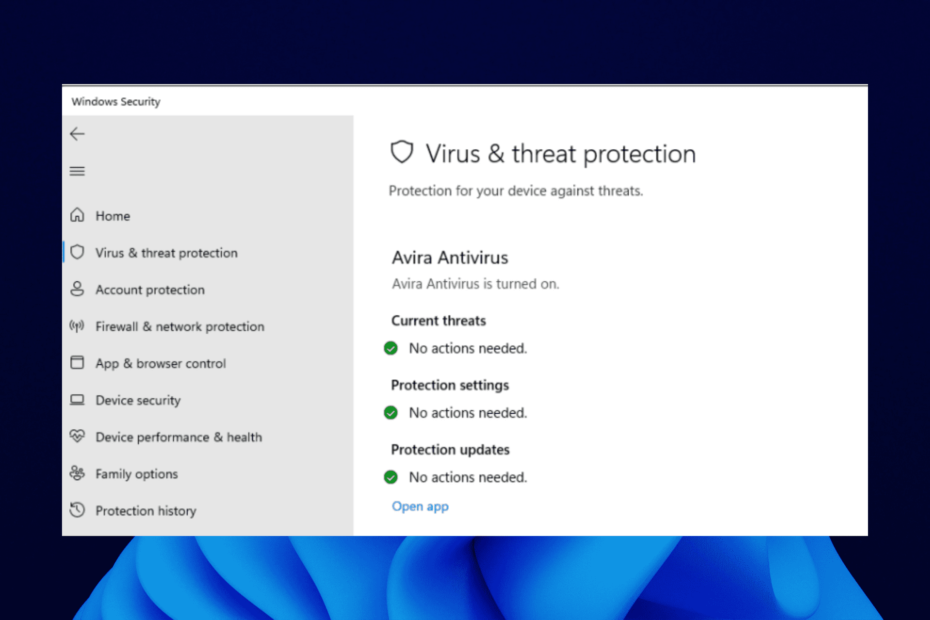
- 盗難防止サポート
- ウェブカメラ保護
- 直感的なセットアップとUI
- マルチプラットフォームのサポート
- 銀行レベルの暗号化
- 低いシステム要件
- 高度なマルウェア対策保護
ウイルス対策プログラムは、高速で効率的で費用対効果の高いものである必要があり、これにはすべてが備わっています。
Windows 11 Defenderがインストールされていないことは、ユーザーがPCでMicrosoftのデフォルトのウイルス対策ソフトウェアを使用しようとして直面する多くの問題の1つです。
過去に、ユーザーは Windows11Defenderがオフになっている. しかし、一部の人は自分のPCでアプリをまったく見つけることができませんでした。
ありがたいことに、この問題の修正はそれほど進んでおらず、ほとんどの場合、あちこちで少し調整する必要があります。
このガイドでは、問題を解決し、正常な状態をPCに戻すための4つの実用的な方法を学習します。 さらに良いことに、あなたはあなた自身にすべてのトラブルとエラーを救うことができます ESET ウイルス対策ソフト。
WindowsDefenderはWindows11で何をしますか?
Windows Vistaの時代から、WindowsDefenderは常にデフォルトのWindowsウイルス対策ソフトウェアでした。
それは何年にもわたっていくつかの主要で有望な改善を見てきました。 限定的な保護を提供するだけでなく、利用可能な最高の無料のウイルス対策ソフトウェアの1つに変身しました。
Windows Defenderの初期バージョンとは異なり、Windows 11の最新リリースでは、完全なマルウェアとランサムウェアの保護が提供されます。
これは、一部の有料のウイルス対策ソフトウェアが提供する以上のものです。 Windows Defenderソフトウェアは、PCをウイルスからリアルタイムで保護していると言っても過言ではありません。
WindowsセキュリティはWindowsDefenderとどのように異なりますか?
PC上のMicrosoftのデフォルトのウイルス対策およびセキュリティアプリは、当初はMicrosoftSecurityEssentialsでした。
名前は、Windows7ではWindowsDefenderに、Windows10ではWindowsSecurityに変更されました。
この名前はWindows11でも維持されていますが、いくつかの機能が改善されています。 したがって、WindowsDefenderとWindowsSecurityは同じであり、時間の経過とともに名前が進化するだけです。
インストールされていないWindows11Defenderを解決する方法
1. PowerShellを使用してインストールする
- を右クリックします 始める のアイコン タスクバー。
- を選択 Windows 11ターミナル(管理者) 開くオプション パワーシェル.
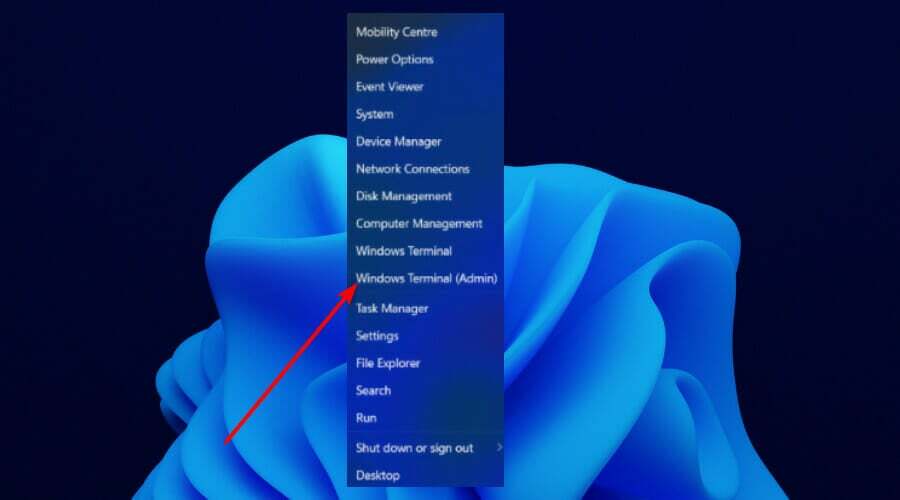
- クリック はい PowerShellがPCに変更を加えることができるようにするボタン。
- 次のコマンドを入力します。
Set-ExecutionPolicy UnrestrictedGet-AppXPackage -AllUsers | Foreach {Add-AppxPackage -DisableDevelopmentMode -Register "$($ _。InstallLocation)\ AppXManifest.xml"}.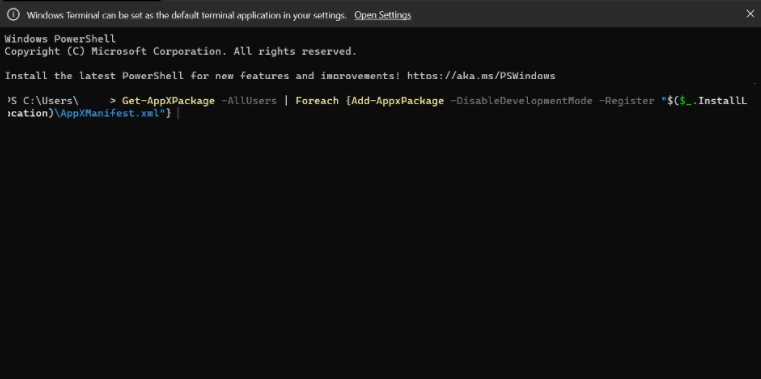
- 今、を押します 入る キーを押してコマンドを実行します。
上記のコマンドは、すべてのデフォルトのWindowsアプリを再インストールするのに役立ちます。 これは、アップグレード中にファイルが破損したためにWindows11Defenderがインストールされていない場合に特に便利です。
2. 修復して再インストールします
- を右クリックします 始める 上のアイコン タスクバー を選択します Windowsターミナル(管理者) オプション。
- 次のコマンドを入力します。
Get-AppxPackageMicrosoft。 SecHealthUI-AllUsers | リセット-AppxPackage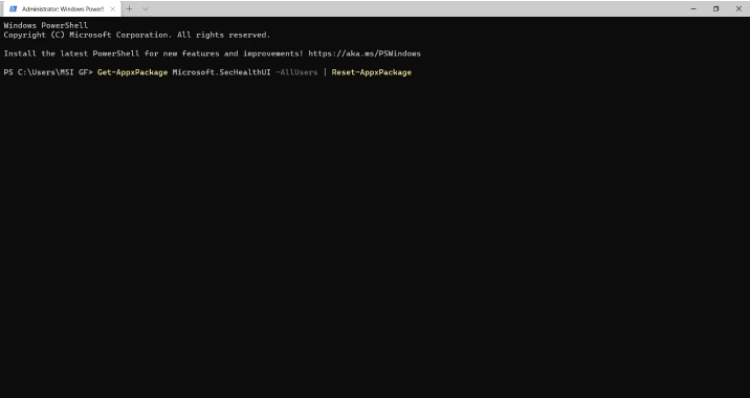
- 今、を押します 入る キーを押して、コマンドの実行を許可します。
場合によっては、Windows 11 Defenderがインストールされていても、正しくインストールされていないか、不完全にインストールされていることがあります。
専門家のヒント: 一部のPCの問題は、特にリポジトリの破損やWindowsファイルの欠落に関しては対処が困難です。 エラーの修正に問題がある場合は、システムが部分的に壊れている可能性があります。 マシンをスキャンして障害を特定するツールであるRestoroをインストールすることをお勧めします。
ここをクリック ダウンロードして修復を開始します。
上記のコマンドは、PC上のWindowsセキュリティのすべてのコンポーネントを削除します。 この後、互換性のあるバージョンを再インストールするのに役立ちます。
- このビデオで利用できる有効なソースがないための6つの修正
- Windows 11 22H2は今月ロールアウトの準備ができていますか?
- Windows + Shift+SをWindows11で動作させる7つの方法
- PVP.netパッチャーカーネルが動作を停止しました[3つのテスト済みソリューション]
- デバッガーの3つの修正がシステムで実行されていることが判明しました
3. WindowsUpdateを実行する
- を押します 始める ボタン。
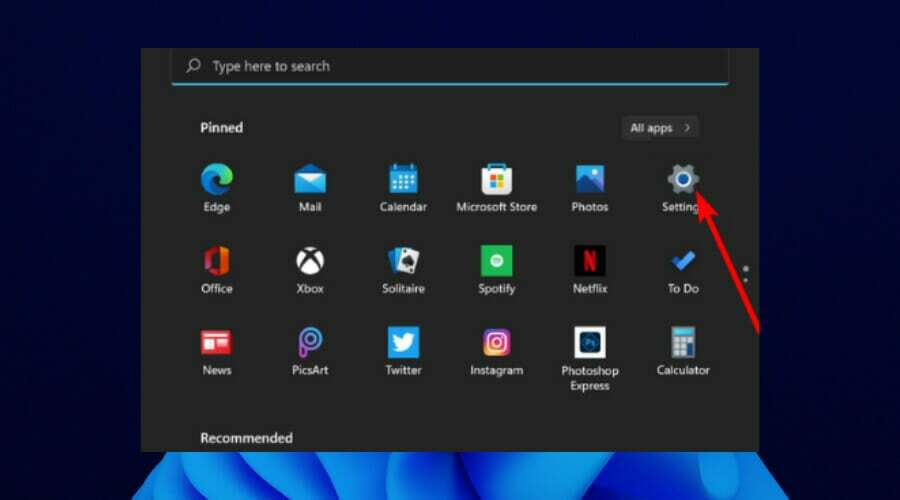
- クリック 設定 アプリ。
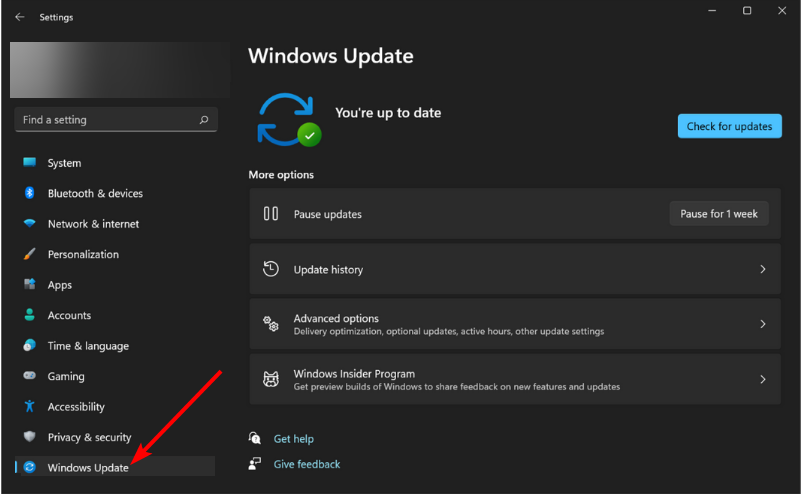
- を選択 Windows Update 左側のペインのオプション。

- クリック 更新を確認する 右ペインのボタン。
Windows Updateには、以前のバージョンのバグやその他のエラーの修正が含まれています。
Windows 11 Defenderが現在のバージョンのOSにインストールされていない場合は、更新により、それを引き起こした可能性のあるバグが修正されるはずです。 また、更新が不完全または不正確であることが原因である場合、適切に実行すれば問題は解決するはずです。
4. システムの復元を実行する
- クリック ウィンドウズ アイコンとタイプ システムの復元。
- を選択してください 復元ポイントを作成する オプション。
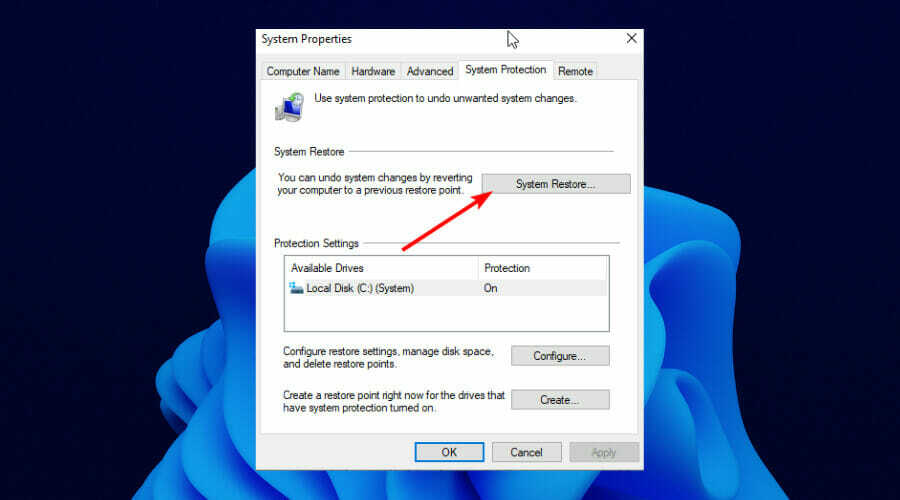
- クリック システムの復元 ボタン。
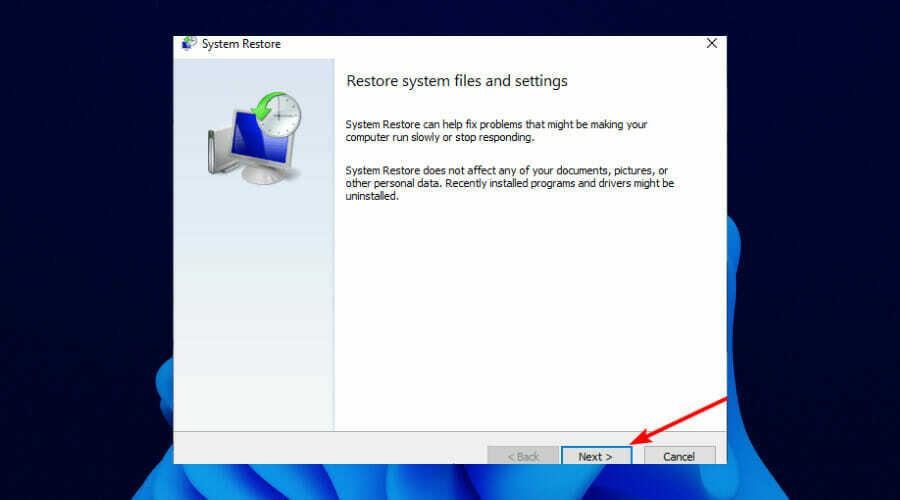
- 選択する 次 の中に 続行するには、システムの復元ウィンドウ。
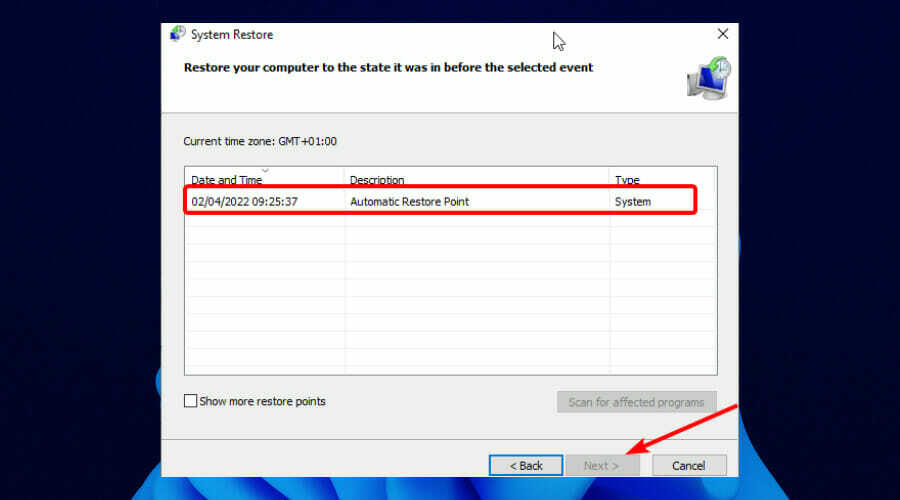
- 提供されたオプションから復元ポイントを選択します。
- 次に、[次へ]ボタンをクリックし、画面の指示に従って復元を完了します。
更新プログラムのインストール後にWindows11Defenderが見つからないことに気付いた場合、この修正により、通常のサービスに戻ることができます。 新しいアップデートをインストールする前に、後の復元ポイントを選択するだけで、通常の状態に戻るはずです。
Windows Defenderは私のPCに十分ですか?
前述のように、Windows Defenderは、WindowsVistaで最初にリリースされてから長い道のりを歩んできました。
マルウェアやランサムウェアの検出と排除に非常に効果的になっています。 サンドボックス化とクラウドベースのマルウェア検出、およびネットワークベースのブロックにより、アンティが向上しました。
また、Windows11のこの新しいDefenderの印象的な機能の中でフィッシングWebサイトにフラグを立てます。
ただし、Microsoftはサイバーセキュリティ会社ではなく、改善の余地があります。 専用のPCおよびデータ保護ソフトウェアは、Defenderよりも完全な機能を提供します。
最も頑固なマルウェアやオンラインデータセキュリティに対しても、完全なPCセキュリティを提供します。 また、他の驚くべき機能の中でも、データ暗号化などの高度なデータセキュリティを提供します。
印象的なことに、ほとんどがWindows Defenderと同じPCで動作できるため、どちらかである必要はありません。
Windows 11 Defenderがインストールされていないという問題は、ユーザーが最初に直面する問題ではありません。 苦情がありました Windows11Defenderが開いていません とりわけ、有効になっていない。
これらの問題のいくつかとは異なり、上記で示したように、この問題を修正するのは難しくありません。 このガイドがお役に立てば幸いです。PCを保護するためにWindowsDefenderを取り戻してください。
コメントセクションであなたのために働いた解決策について自由に議論してください。 このガイドに記載されていない、成功したソリューションを述べることもできます。
 まだ問題がありますか?このツールでそれらを修正します:
まだ問題がありますか?このツールでそれらを修正します:
- このPC修復ツールをダウンロードする TrustPilot.comで素晴らしいと評価されました (ダウンロードはこのページから始まります)。
- クリック スキャン開始 PCの問題を引き起こしている可能性のあるWindowsの問題を見つけるため。
- クリック 全て直す 特許技術の問題を修正する (読者限定割引)。
Restoroはによってダウンロードされました 0 今月の読者。